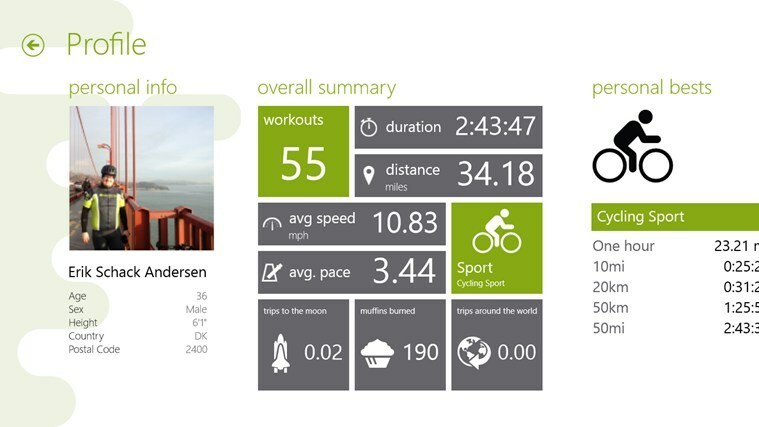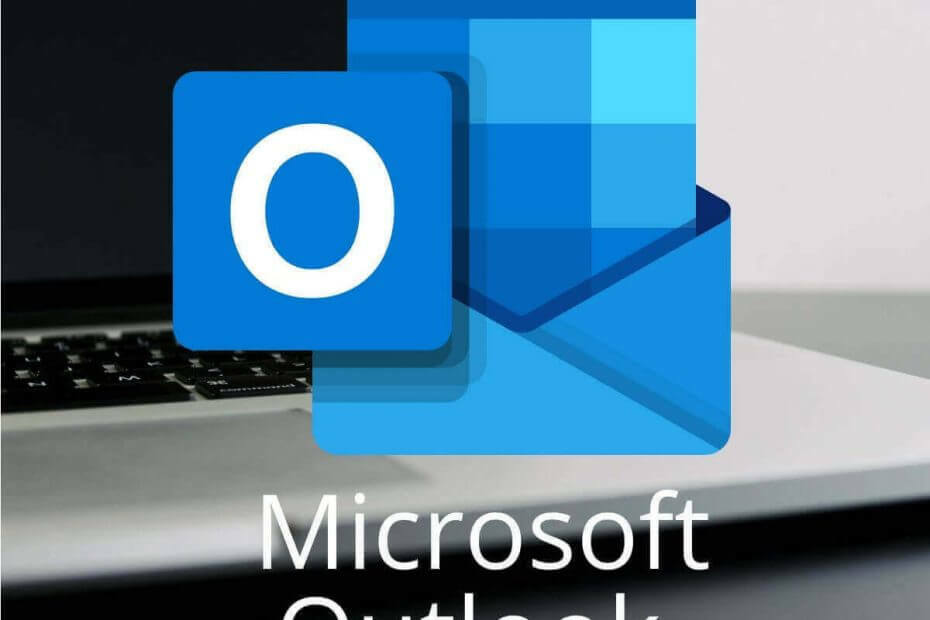
Ši programinė įranga ištaisys įprastas kompiuterio klaidas, apsaugos jus nuo failų praradimo, kenkėjiškų programų, aparatinės įrangos gedimų ir optimizuos jūsų kompiuterį, kad jis būtų maksimaliai efektyvus. Išspręskite kompiuterio problemas ir pašalinkite virusus dabar atlikdami 3 paprastus veiksmus:
- Atsisiųskite „Restoro“ kompiuterio taisymo įrankį pateikiamas kartu su patentuotomis technologijomis (galima įsigyti patentą čia).
- Spustelėkite Paleiskite nuskaitymą rasti „Windows“ problemų, kurios gali sukelti kompiuterio problemų.
- Spustelėkite Taisyti viską išspręsti problemas, turinčias įtakos jūsų kompiuterio saugumui ir našumui
- „Restoro“ atsisiuntė 0 skaitytojų šį mėnesį.
„Microsoft Outlook“ yra viena iš populiariausių el. Pašto klientų. Tačiau mes visi žinome apie daugybę „Outlook“ problemų.
Iš šių problemų klaidos pranešimas „Adresų sąrašas negali būti rodomas“ yra vienas iš labiausiai erzinančių. Daugelis vartotojų susidūrė su šia problema, ypač „Office 365“ ir „Outlook 2016“.
Laimei, galite greitai išspręsti šią problemą. Perskaitykite šį straipsnį, kad sužinotumėte, ką daryti norint atkurti adresų sąrašą.
Kaip atkurti adresų sąrašą programoje „Outlook“?
1. Dar kartą pridėkite savo kontaktus
- Eiti į Paskyros nustatymai.
- Pasirinkite Adresų knyga skirtuką.
- Spustelėkite Keisti.
- Pažymėkite „Kontaktai: *** El. Pašto adresas pašalinamas dėl privatumo ***“.
- Spustelėkite pašalinti adresų knygą.
- Dar kartą pridėkite kontaktus.
- Iš naujo paleiskite „Outlook“.
Pakartotinis kontaktų pridėjimas gali būti varginantis darbas, jei jūsų adresų sąrašas buvo didelis. Be to, galite prarasti kelis el. Pašto adresus.
Negalite keistis sąskaitomis „Outlook“? Neišsigąskite! Peržiūrėkite mūsų vadovą, kad išspręstumėte problemą!
2. Nustatykite „Autodiscover“ dalinį raktą į 0
Problema gali pasirodyti, jei „Autodiscover“ dalinio rakto reikšmė „ExcludeHttpsAutoDiscoverDomain“ nustatyta kaip 1. Pakeiskite šio dalinio rakto vertę į 0:
- HKEY_CURRENT_USERSprograminė įranga „MicrosoftOffice“ 16.0OutlookAutoDiscover
Pakeitę vertę, iš naujo paleiskite „Outlook“.
Registro vertę galite pakeisti naudodami „Windows“ registro rengyklę. Arba galite pasirinkti trečiosios šalies registro rengyklę.
Išvada
Nematyti adresų sąrašo yra pagrindinė „Outlook“ problema. Tačiau galite išspręsti šią problemą naudodami vieną iš mūsų sprendimų. Taip pat nepamirškite atnaujinti „Microsoft Office“, kad išvengtumėte klaidos pranešimo „Adresų sąrašas negali būti rodomas“.
Verta paminėti, kad „Microsoft“ išsprendžia tokias klaidas išleisdama pataisas. Taigi, stebėkite būsimus atnaujinimus.
Be to, kad neprarastumėte svarbių el. Pašto adresų, rekomenduojame vieną iš šių įrankių tvarkyti adresų sąrašą.
Ar mūsų sprendimai buvo naudingi? Praneškite mums toliau pateiktame komentarų skyriuje!
Susiję straipsniai, kuriuos reikia patikrinti:
- „Outlook“ [FIX] pakeitėte šią pranešimo klaidą
- Negalite ištrinti el. Pašto aplanko „Outlook“? Atlikite šiuos veiksmus
- „Outlook“ veikia lėtai „Windows 10“? Štai kaip tai išspręsti
- Kaip pataisyti sugadintą „Outlook“ profilį sistemoje „Windows 10“
 Vis dar kyla problemų?Ištaisykite juos naudodami šį įrankį:
Vis dar kyla problemų?Ištaisykite juos naudodami šį įrankį:
- Atsisiųskite šį kompiuterio taisymo įrankį įvertintas puikiai „TrustPilot.com“ (atsisiuntimas prasideda šiame puslapyje).
- Spustelėkite Paleiskite nuskaitymą rasti „Windows“ problemų, kurios gali sukelti kompiuterio problemų.
- Spustelėkite Taisyti viską išspręsti patentuotų technologijų problemas (Išskirtinė nuolaida mūsų skaitytojams).
„Restoro“ atsisiuntė 0 skaitytojų šį mėnesį.